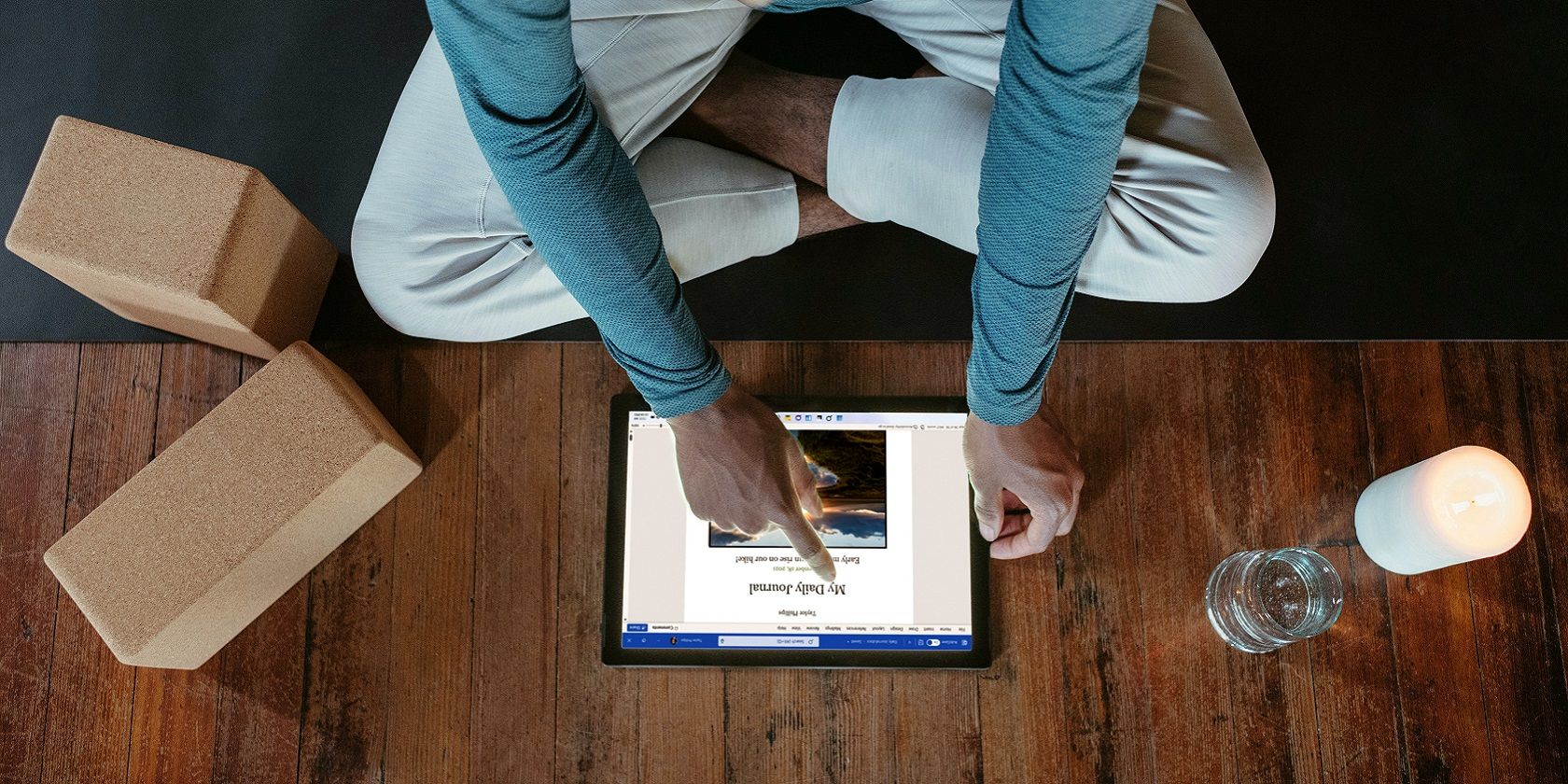Microsoft Works ممکن است دیگر وجود نداشته باشد، اما مردم هنوز فایلهای WPS را از زمانی که از آن استفاده کردند باقی مانده است. در اینجا نحوه باز کردن آنها در عصر مدرن آمده است.
Microsoft Works یک مجموعه بهرهوری متوقف شده است که در سال 2009 متوقف شد. اگرچه MS Office Works را تحت الشعاع قرار داد، بسیاری از کاربران هنوز از واژهپرداز Works استفاده میکنند. و هنگامی که افراد اسناد خود را در Works ذخیره می کنند، در قالب سند WPS ذخیره می شود.
برخی از کاربران هنوز فایل های قدیمی WPS از Works را روی رایانه شخصی خود دارند. این کاربران ممکن است تعجب کنند که چگونه فایل های WPS قدیمی را بدون Works باز کنند، زیرا این فرمت دیگر به طور گسترده پشتیبانی نمی شود. اگرچه میتوانید ISO MS Works را برای نصب مجموعه اصلی دانلود و نصب کنید، راههای سادهتری برای باز کردن اسناد WPS در ویندوز 10 و 11 وجود دارد.
نحوه باز کردن فایل های WPS با LibreOffice Writer
LibreOffice یکی از بهترین جایگزین های رایگان MS Office است و از فرمت WPS پشتیبانی می کند. این نرم افزار دارای پردازشگر کلمه، پایگاه داده، صفحه گسترده و برنامه ارائه (نمایش اسلاید) است. بنابراین، ما به کاربران توصیه می کنیم برای باز کردن فایل های WPS، LibreOffice را دانلود و نصب کنند. به این ترتیب می توانید اسناد WPS Works را با نرم افزار LibreOffice Writer باز کنید.
- صفحه دانلود LibreOffice 7.4.0 را باز کنید.
- ویندوز (64 بیتی) را در منوی کشویی سیستم عامل انتخاب کنید و روی دکمه دانلود کلیک کنید. کاربران با پلتفرم های 32 بیتی باید گزینه ویندوز (32 بیتی) را انتخاب کنند.
- سپس، انتخاب کنید تا یک تب Downloads در نرم افزار مرورگر خود باز شود که موارد دانلود شده را نمایش می دهد. در کروم، می توانید Ctrl + J را فشار دهید تا آن تب ظاهر شود.
- روی فایل نصب کننده LibreOffice_7.4.0_Win_x64.msi دوبار کلیک کنید تا پنجره آن باز شود.
- گزینه Next را انتخاب کنید تا دو گزینه نصب ظاهر شود.
- روی دکمه رادیویی Typical کلیک کنید و گزینه Next را انتخاب کنید.
- سپس گزینه LibreOffice’s Install را انتخاب کنید.
- برای خروج از جادوگر تنظیمات LibreOffice روی Finish کلیک کنید.
- یک کادر محاوره ای از شما می خواهد که پس از نصب ویندوز را مجددا راه اندازی کنید. برای راه اندازی مجدد رایانه شخصی خود را انتخاب کنید.
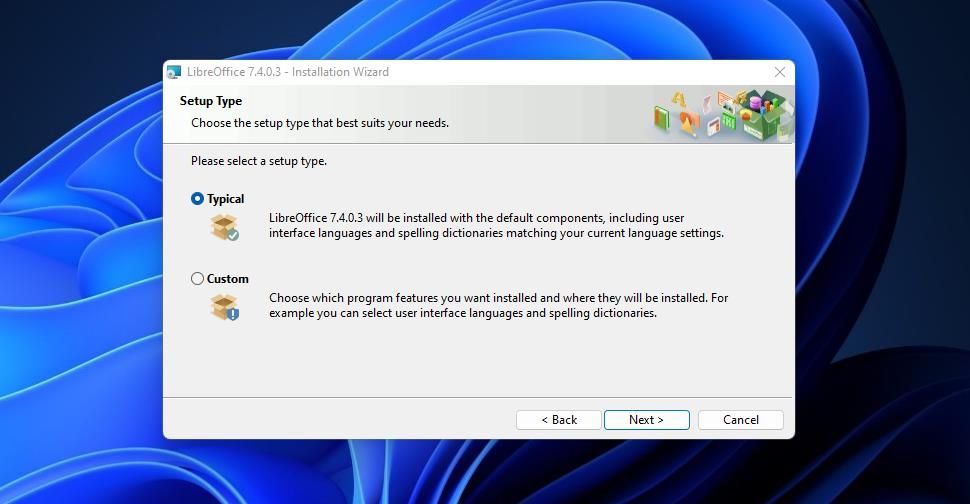
پس از نصب LibreOffice Writer، وقت آن است که فایل های WPS خود را کرک کنید:
- پس از راه اندازی مجدد، برنامه LibreOffice Writer را در رایانه شخصی خود باز کنید. اگر مطمئن نیستید که از کجا آن را باز کنید، Win+ S را فشار دهید و “LibreOffice Writer” را در داخل ابزار جستجو وارد کنید.
- روی منوی فایل LibreOffice کلیک کنید.
- سپس روی Open کلیک کنید تا یک فایل WPS را برای مشاهده در پردازشگر کلمه انتخاب کنید.
- برای مشاهده و ویرایش سند WPS انتخابی خود، Open را انتخاب کنید.
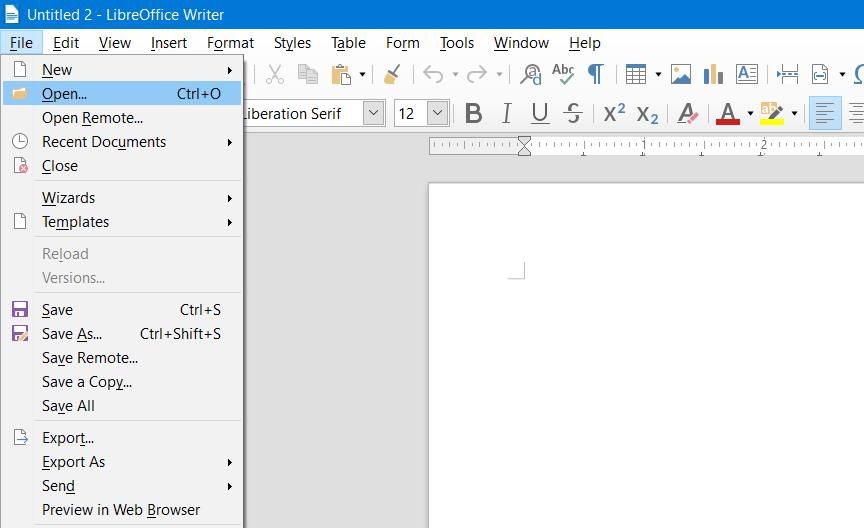
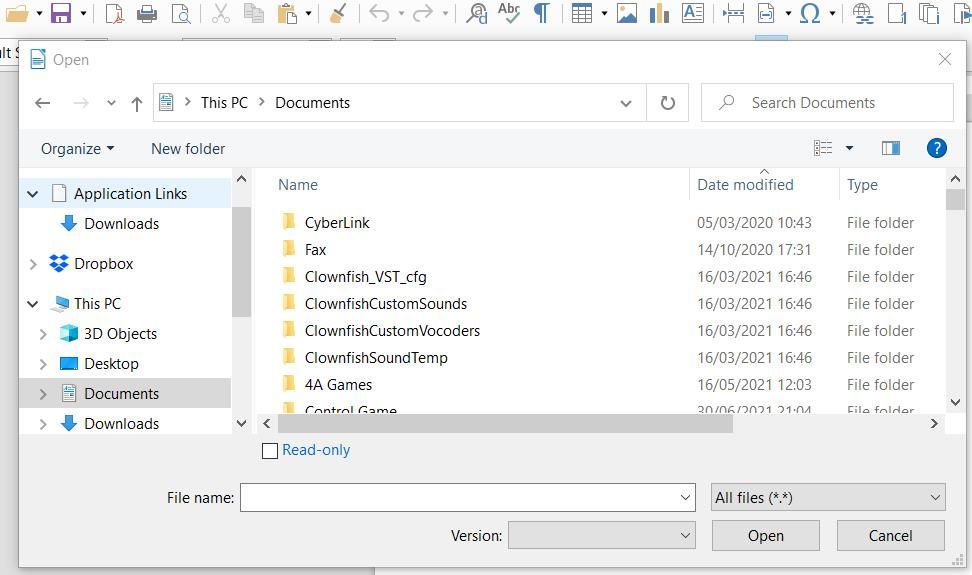
نحوه باز کردن فایل های WPS با File Viewer Plus 4
اگر فقط نیاز به مشاهده و نه ویرایش فایلهای WPS دارید، File Viewer Plus 4 (FVP 4) ممکن است برای شما جالب باشد. File Viewer Plus 4 یک برنامه بازکننده فایل است که می توانید از فروشگاه MS دانلود کنید. نسخه رایگان آن برنامه از بیش از 200 نوع فایل از جمله فرمت WPS پشتیبانی می کند. می توانید اسناد WPS را با FVP 4 به صورت زیر باز کنید:
- فروشگاه مایکروسافت را باز کنید، که احتمالاً به منوی استارت شما پین خواهد شد.
- File Viewer Plus 4 را در جعبه متن جستجوی فروشگاه MS تایپ کنید.
- در نتایج جستجو روی File Viewer Plus 4 کلیک کنید.
- دکمه دریافت برنامه را فشار دهید.
- روی Open در صفحه فروشگاه MS برنامه کلیک کنید تا پنجره File Viewer Plus 4 ظاهر شود.
- Browse Files را انتخاب کنید تا ناوبر پوشه برنامه باز شود.
- برای مشاهده فایل WPS در برنامه، دوبار کلیک کنید.
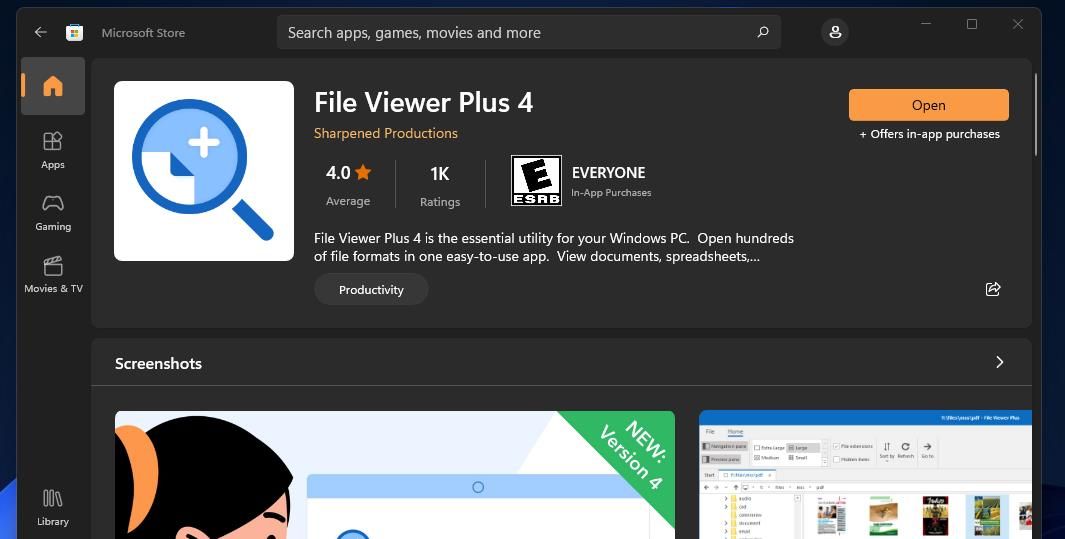
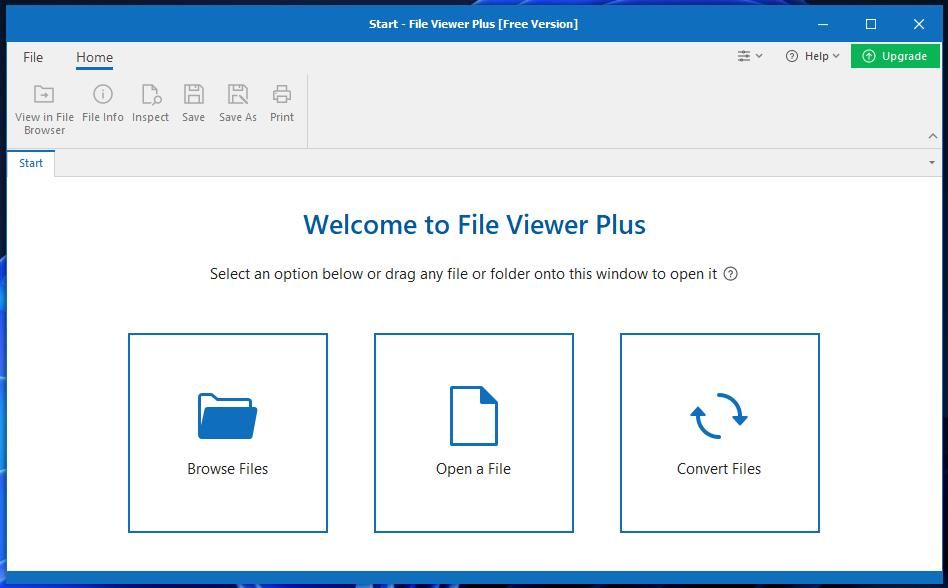
نحوه باز کردن فایل های WPS با تبدیل آنها به فرمت PDF
نه LibreOffice و نه File Viewer Plus 4 تضمینی برای باز کردن همه فایلهای WPS با قالببندی کاملاً حفظ شده ندارند. برخی از کاربران ممکن است ترجیح دهند اسناد WPS خود را به فرمت PDF تبدیل کنند. انجام این کار قالب بندی اصلی سند را بهتر حفظ می کند و شما را قادر می سازد PDF آن را در فایرفاکس، اج، گوگل کروم و سایر بسته های نرم افزاری باز کنید. به این ترتیب می توانید اسناد WPS را با برنامه وب Convertio به PDF تبدیل کنید:
- صفحه تبدیل WPS به PDF Convertio را در Edge یا یک مرورگر وب دیگر بیاورید.
- در آنجا گزینه Choose Files را انتخاب کنید.
- یک فایل WPS را برای تبدیل انتخاب کنید و روی Open کلیک کنید.
- دکمه قرمز تبدیل را فشار دهید.
- برای ذخیره سند PDF جدید، روی دکمه Convertio’s Download کلیک کنید.
- Win + E را فشار دهید و پوشه ای را که حاوی سند PDF دانلود شده است باز کنید.
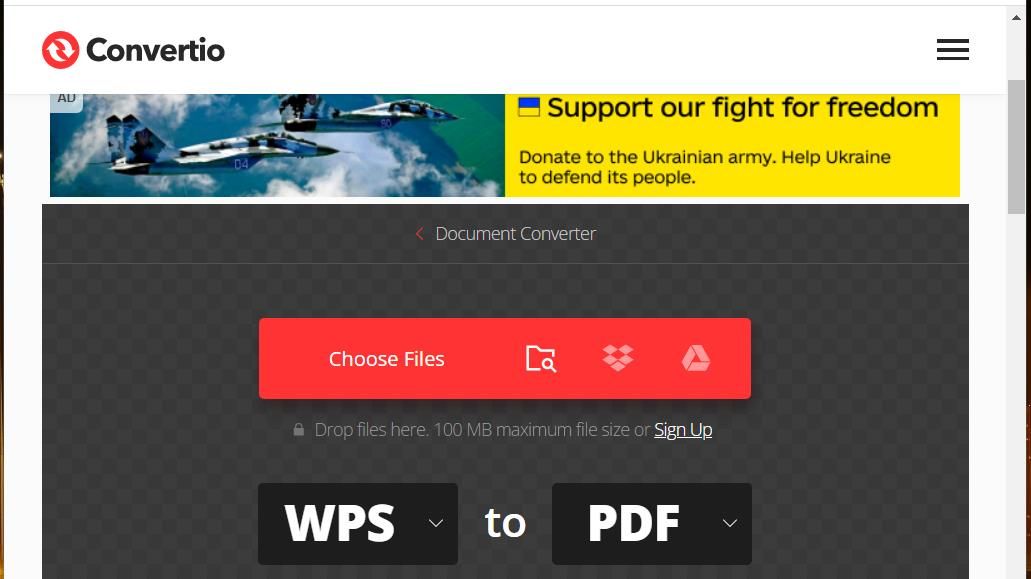
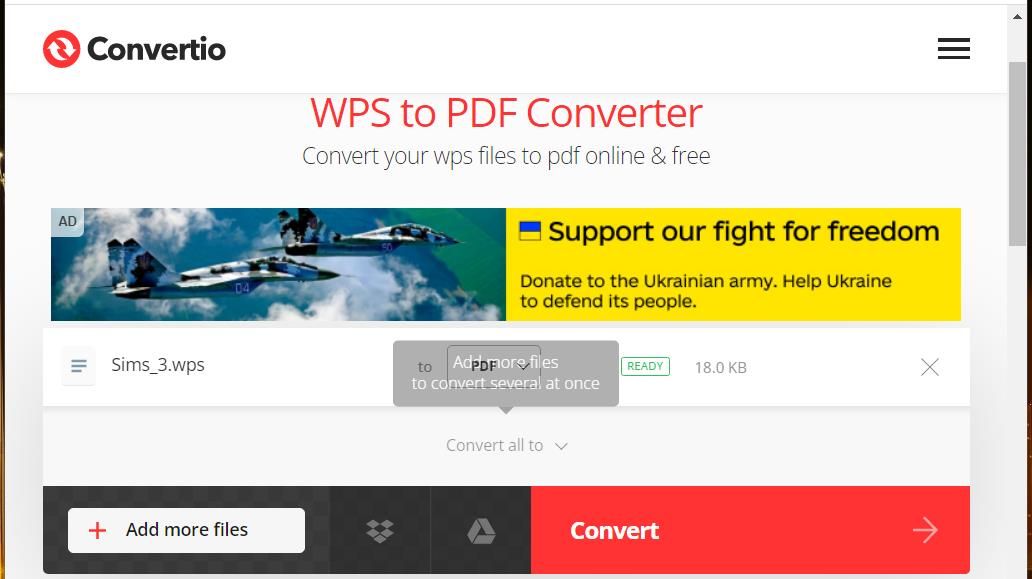
سپس می توانید سند WPS قبلی را با کلیک راست روی PDF تبدیل شده آن و انتخاب Open with > Edge باز کنید. اگر Edge نرمافزار PDF پیشفرض شما است، با دوبار کلیک کردن روی آن فایل، بهطور خودکار در آن مرورگر باز میشود.
توجه داشته باشید که نمی توانید محتوای سند PDF را ویرایش کنید. اگر نیاز به ویرایش یک سند WPS دارید، سعی کنید آن را به فرمت DOC/DOCX MS Word همانطور که در آخرین روش زیر ذکر شده است، تبدیل کنید. سپس میتوانید آن را در بسیاری از پردازشگرهای کلمه باز کنید زیرا DOCX یک فرمت به طور گسترده پشتیبانی میشود.
نحوه باز کردن فایل های WPS با Microsoft Word 2016-2019
لیست فرمت فایل های پشتیبانی شده Microsoft Word 2016-2019 شامل فرمت WPS برای Works نسخه های 6.0-9.0 است. بنابراین، باید بتوانید اسناد WPS را از نسخه های جدیدتر Works با برنامه های Word 2016، 2019 یا 365 باز کنید. با این حال، نرم افزار Word قدیمی نمی تواند فایل های WPS را باز کند.
مجموعه آفیس مایکروسافت ورد رایگان نیست. مجوز یک ساله برای مجموعه MS Office 365 به شما 79.99 دلار بازگشت می دهد. کاربرانی که مجموعه مایکروسافت آفیس را نصب نکردهاند احتمالاً بهتر است فایلهای WPS خود را با جایگزینهای رایگان در دسترس مانند LibreOffice و File Viewer Plus 4 باز کنند.
اگر قبلاً یک برنامه MS Word 2016 (یا جدیدتر) نصب کرده اید، می توانید به راحتی یک فایل WPS را با آن باز کنید. روی File در نوار منوی Word کلیک کنید تا Open را انتخاب کنید. سپس روی This PC کلیک کنید تا یک سند WPS را برای باز کردن در برنامه انتخاب کنید.
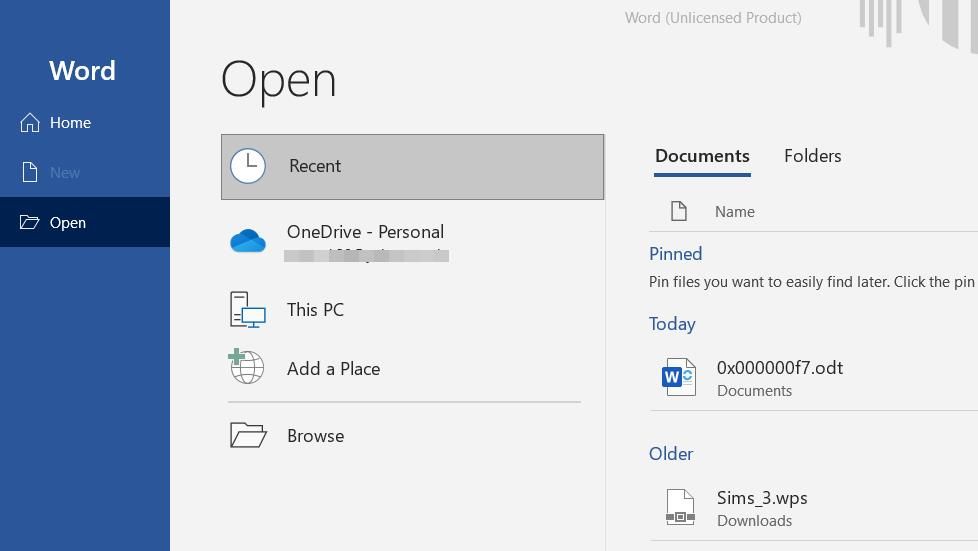
نحوه باز کردن فایل های WPS با تبدیل آنها به فرمت DOC/DOCX Word
MS Word همیشه برای باز کردن اسناد WPS با فرمت های زیاد کاملاً قابل اعتماد نیست. باز شدن اسناد WPS در Word 2016 با محتوای گسسته کاملاً غیرمعمول نیست، حتی اگر آن برنامه از فرمت آن پشتیبانی کند. بنابراین، کاربران ممکن است هنوز نیاز داشته باشند برخی از اسناد WPS خود را به فرمتهای DOC یا DOCX قابل ویرایش Word تبدیل کنند.
قبلاً یک ابزار تبدیل فایل Microsoft Works 6-9 برای تبدیل فایلهای WPS به فرمت DOC Word وجود داشت. با این حال، M بزرگ این ابزار را از مرکز دانلود خود حذف کرده است. با این وجود، همچنان میتوانید اسناد WPS را با ابزار تبدیل آنلاین FreeConvert به DOC یا DOCX تبدیل کنید:
- صفحه وب تبدیل WPS به Word را باز کنید.
- روی Choose Files کلیک کنید و یک فایل WPS Works را انتخاب کنید.
- سپس روی منوی کشویی Output کلیک کنید تا فرمت DOC یا DOCX را انتخاب کنید.
- دکمه تبدیل به ورد را فشار دهید.
- روی دکمه آبی دانلود کلیک کنید.
- سپس می توانید فایل DOC/DOCX تبدیل شده را در مایکروسافت ورد از هر پوشه ای که مرورگر شما دانلود می کند باز کنید.
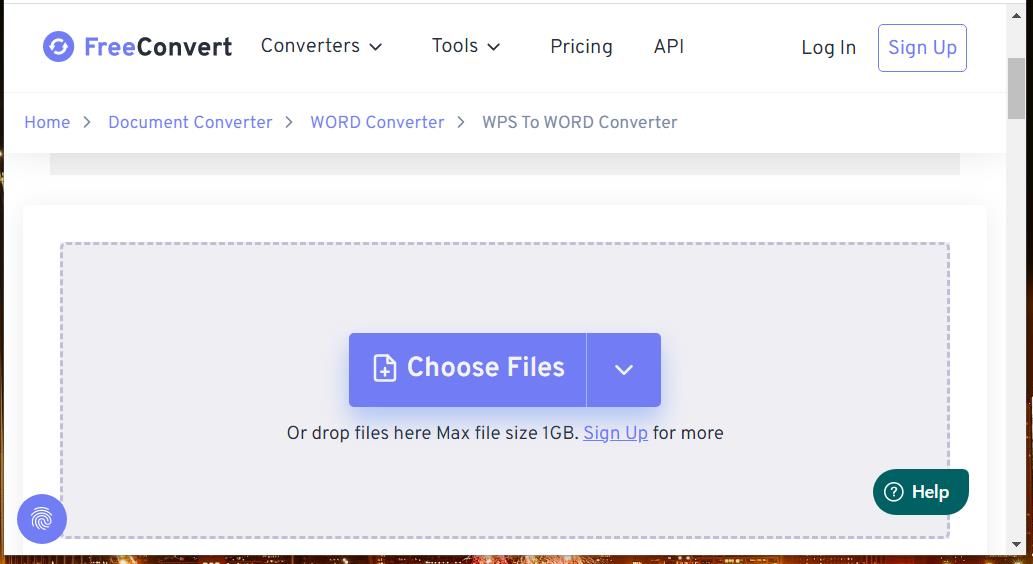
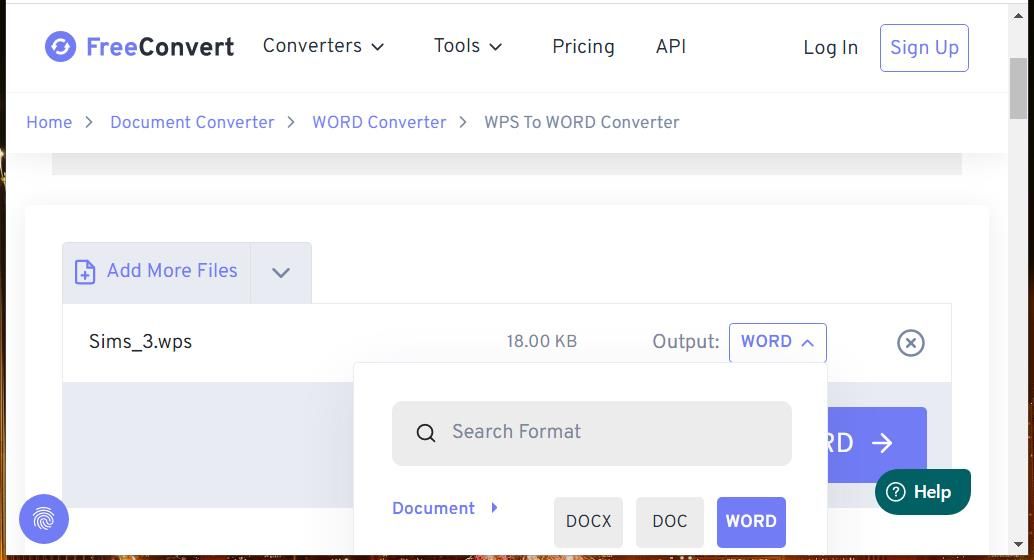
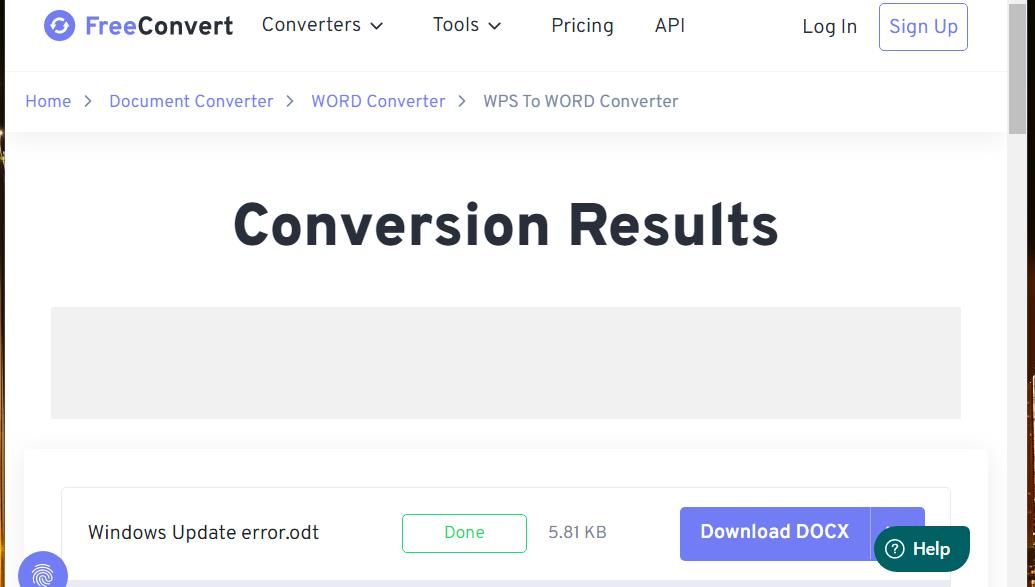
نگاهی به فایل های WPS قدیمی خود بیندازید
بنابراین، برای باز کردن اسناد قدیمی WPS به نرم افزار MS Works نیاز ندارید. LibreOffice Writer، Microsoft Word و File Viewer Plus 4 بسته های نرم افزاری مناسبی هستند که با آن فایل های WPS را باز می کنید. یا فایل های WPD خود را برای باز شدن در مرورگرها به فرمت PDF تبدیل کنید، اگر فقط باید محتویات آنها را مشاهده کنید.